스윔 레인은 드로잉으로 끌어와 순서도에서 원하는 순서에 배치할 수 있는 셰이프입니다. 스윔 레인을 끌어서 이동하거나 크기를 변경하고 프로세스 단계 셰이프를 스윔 레인으로 끌어와 순서도를 작성할 수 있습니다.
참고: 다음 절차에서는 드로잉에 부서간 업무 흐름도 스텐실이 있다고 가정합니다. 스텐실 추가에 대한 지침은 Visio의 템플릿에 스텐실 추가를 참조하세요
-
셰이프 창의 부서간 업무 흐름도 셰이프 스텐실에서 스윔 레인 셰이프(가로 또는 세로)를 다이어그램의 빈 영역으로 끌어다 놓습니다.
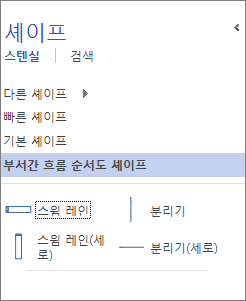
각각의 새 스윔 레인에는 기본적으로 기능이라고 하는 레이블 표시줄이 제공됩니다. 레이블을 변경하려면 표시줄을 두 번 클릭합니다.
-
셰이프 창에서 다른 스윔 레인 셰이프를 끕니다. 스윔 레인을 이동하려는 위치에 주황색 연결 표시기가 표시되면 끌어온 셰이프를 놓습니다.
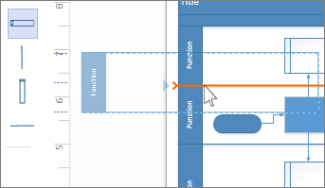
-
프로세스 셰이프를 올바른 스윔 레인으로 끕니다. 스윔 레인에 셰이프가 포함되는 경우, 해당 스윔 레인이 녹색으로 강조 표시됩니다.
참고: 드로잉에 이미 있는 프로세스 셰이프에 새 스윔 레인을 놓는 경우, 프로세스 셰이프가 스윔 레인에 연결되거나 그룹화된 것처럼 보이지만 실제로는 그렇지 않습니다. 프로세스 셰이프를 스윔 레인과 그룹화하려면 스윔 레인이 강조 표시되도록 셰이프를 이동한 다음 셰이프를 놓습니다. 스윔 레인과 그룹화된 셰이프는 스윔 레인을 이동할 때 스윔 레인과 함께 자동으로 이동합니다.
스윔 레인의 크기 또는 위치 변경
스윔 레인의 너비를 변경해야 하는 경우, 원하는 너비가 될 때까지 스윔 레인의 구분선 중 하나를 끕니다.
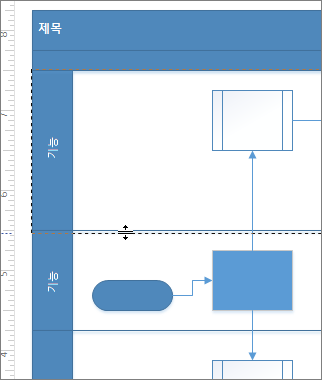
스윔 레인의 끝 선을 끌어 길이를 조정할 수도 있습니다.
순서도에서 스윔 레인을 위아래로 이동하려면 스윔 레인 주위에 회색 강조 표시가 나타나도록 스윔 레인의 레이블 표시줄을 클릭합니다. 그런 다음 스윔 레인을 둘 위치에 주황색 연결 표시기가 나타날 때까지 스윔 레인을 끕니다. 스윔 레인에 포함된 셰이프가 함께 이동합니다.
스윔 레인을 삭제하려면 스윔 레인 주위에 회색 강조 표시가 나타나도록 스윔 레인의 레이블 표시줄을 클릭한 다음 Delete 키를 누릅니다. 스윔 레인을 삭제하면 포함된 셰이프 역시 삭제됩니다.










